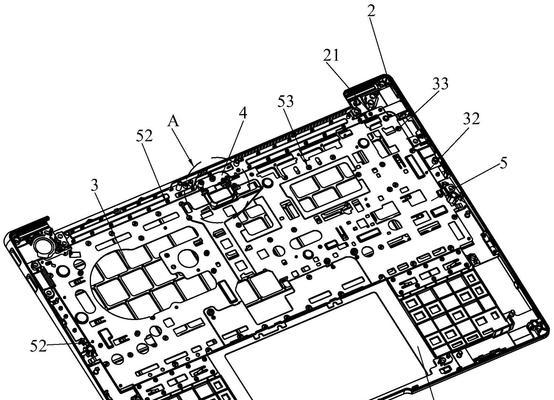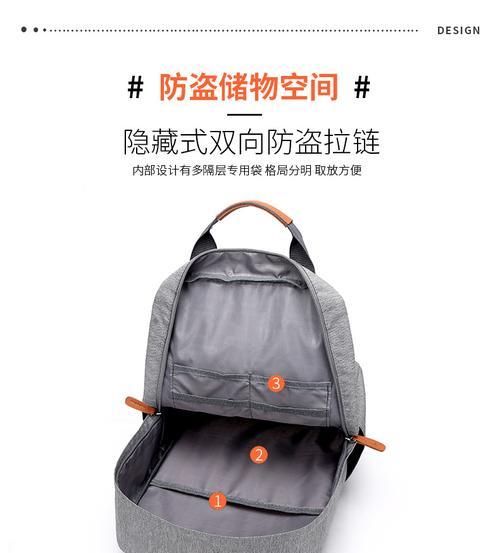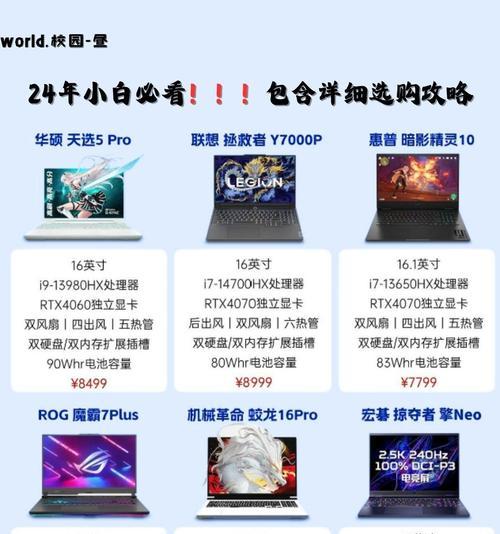笔记本电脑帧率低怎么提升?
- 数码知识
- 2025-03-26 17:28:02
- 23
在使用笔记本电脑游戏、视频编辑或进行其他图形密集型任务时,常常会遇到帧率低的问题,这直接影响了用户的使用体验。本篇将为您深入解析笔记本电脑帧率低的原因,并提供一系列实用的解决方案,帮助您提升帧率,优化使用体验。
1.理解帧率及其重要性
帧率,通常以每秒帧数(FPS,FramesPerSecond)来衡量,是显示设备每秒钟能够更新画面的次数。高帧率能够带来更流畅的视觉体验,尤其在进行游戏或观看视频时至关重要。较低的帧率不仅会令图像卡顿,也会导致操作延迟,严重影响使用效率。

2.检测当前帧率
在开始提升帧率之前,需要知道当前的帧率是多少。大多数笔记本电脑自带显卡性能管理工具可以进行检测,还可以使用第三方软件如FRAPS、MSIAfterburner等来监控帧率。
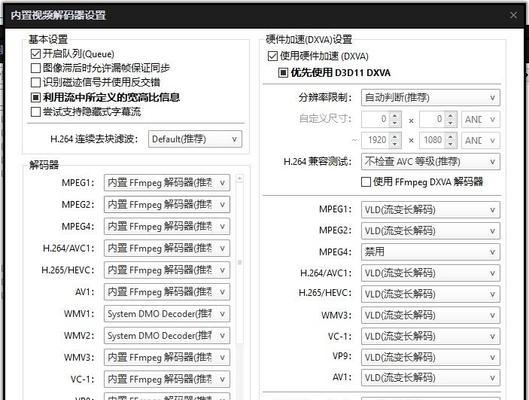
3.分析帧率低的原因
提升帧率之前,需要了解导致帧率低的原因。可能的因素包括:
硬件性能不足:显卡过时或性能不足以应对当前任务。
驱动程序过时或不兼容:显卡驱动程序可能需要更新。
系统资源占用过高:后台运行的程序可能占用大量CPU和内存资源。
散热问题:硬件过热导致性能降低。
电源设置不当:笔记本电源计划设置影响性能输出。
配置文件问题:应用程序的图形配置文件设置不当。
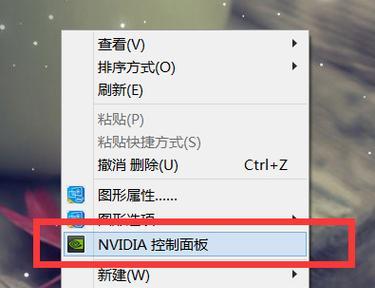
4.提升帧率的步骤
4.1更新显卡驱动程序
确保显卡驱动程序是最新的,这通常可以通过访问笔记本制造商的官方网站来下载最新版本驱动程序。也可以使用如NVIDIAGeForceExperience或AMDRadeonSoftware等官方软件进行检查和更新。
4.2调整系统设置
切换到高性能电源计划:在控制面板中,选择“电源选项”,并将计划设置为“高性能”。
关闭后台程序:使用任务管理器结束不必要的后台运行程序。
优化启动项:在任务管理器的“启动”选项卡中禁用不必要的启动程序。
4.3硬件优化
增加物理内存(RAM):增加内存能提供更多的运行空间,减少虚拟存储的依赖。
更换或升级显卡:如果可能,考虑升级独立显卡到更高性能的型号。
4.4清洁和维护硬件
清洁硬件:定期清洁笔记本内部的灰尘,保证散热系统的效率。
使用笔记本散热底座:辅助散热可减少硬件过热问题。
4.5应用程序设置
调整游戏或应用的图形设置:降低游戏或应用程序中的图形质量设置,特别是分辨率、纹理和阴影等。
使用游戏内帧率限制器:某些游戏允许设置最高帧率,以减少图形卡的负载。
5.常见问题解答
5.1如何判断笔记本是否支持升级显卡或内存?
通常需要查看笔记本的硬件规格,可通过制造商提供的支持文档或咨询客服了解。一些轻薄型笔记本可能无法升级硬件。
5.2如何避免在操作过程中出现数据丢失?
在进行任何硬件升级之前,建议备份重要文件,并在安全环境下操作。
5.3什么是合理的帧率目标?
一般来说,30FPS被认为是流畅游戏的基本标准,而对于竞技类游戏,60FPS或以上则可提供更佳的游戏体验。
6.小结
提升笔记本电脑的帧率需要一个多方位的方法,从中找出性能瓶颈并逐一解决。通过合理的方法和步骤,大部分低帧率问题都能得到有效解决。始终记得,均衡性能和散热是保持高帧率的关键。希望本文能够帮助您解决帧率低的问题,享受更流畅的笔记本电脑体验。
版权声明:本文内容由互联网用户自发贡献,该文观点仅代表作者本人。本站仅提供信息存储空间服务,不拥有所有权,不承担相关法律责任。如发现本站有涉嫌抄袭侵权/违法违规的内容, 请发送邮件至 3561739510@qq.com 举报,一经查实,本站将立刻删除。!
本文链接:https://www.siwa4.com/article-22665-1.html